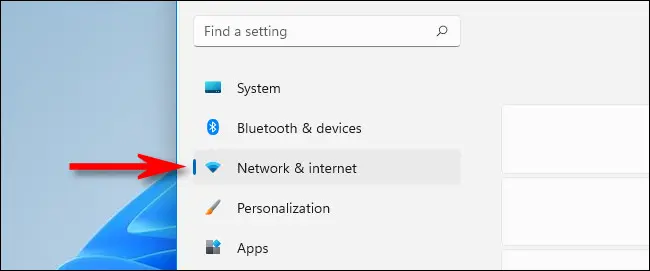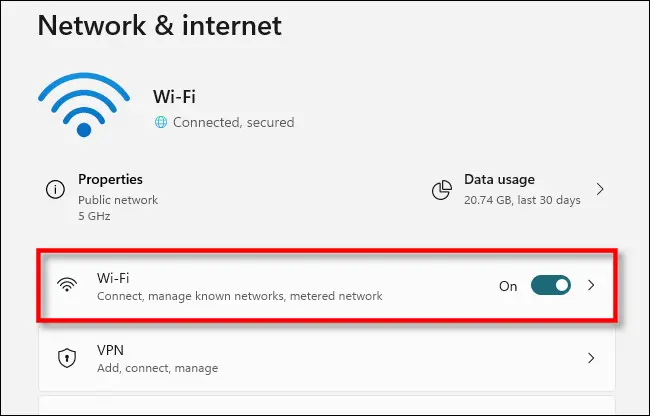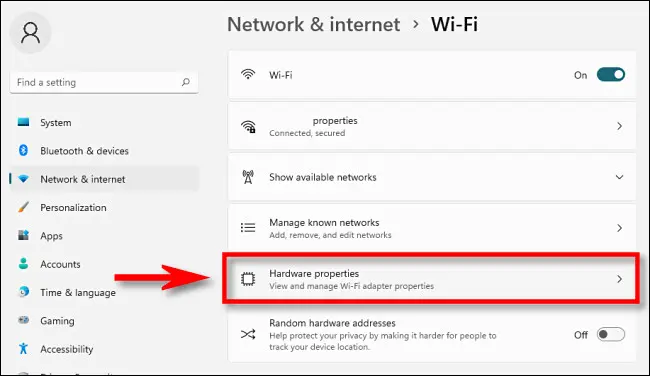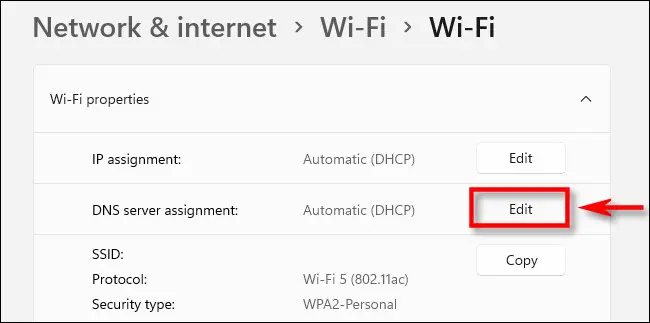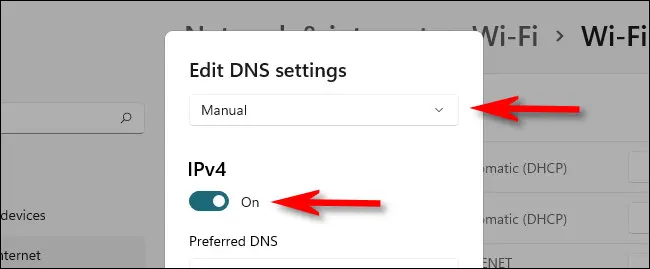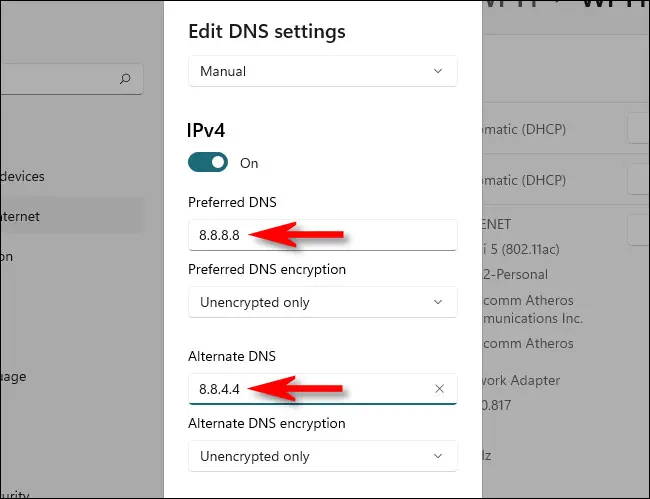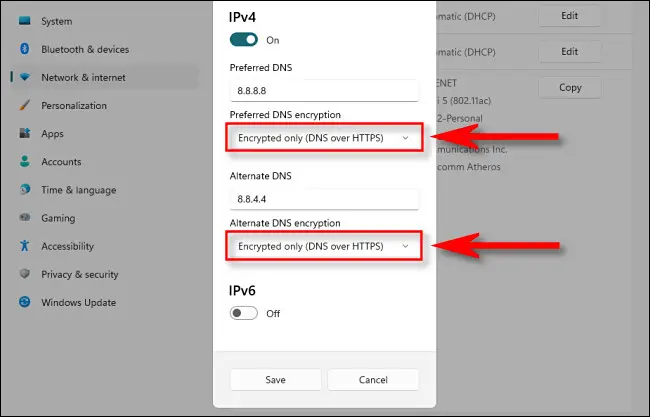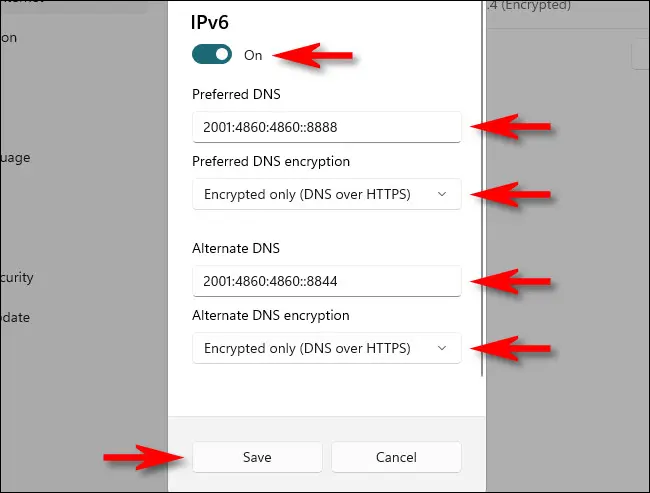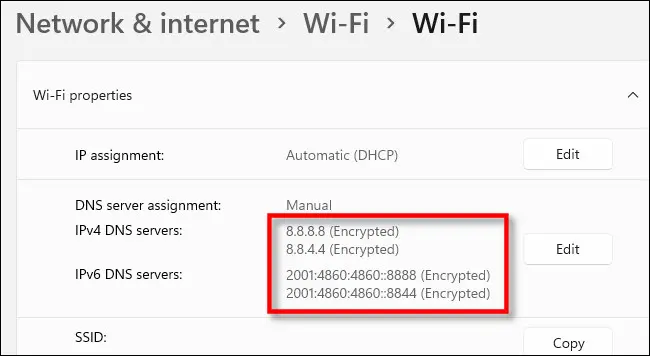ونڊوز 11 تي HTTPS مٿان DNS کي ڪيئن فعال ڪجي:
آن لائن رازداري ۽ سيڪيورٽي کي بهتر ڪرڻ لاء، Windows 11 توهان کي استعمال ڪرڻ جي اجازت ڏئي ٿي HTTPS مٿان DNS (DoH) توهان جي ڪمپيوٽر طرفان ڪيل ڊي اين ايس درخواستن کي انڪرپٽ ڪرڻ لاءِ جڏهن آن لائن ٻيو ڪجهه به برائوزنگ يا ڪري رهيو آهي. هتي آهي ڪيئن ان کي قائم ڪرڻ لاء.
انڪرپٽ ٿيل DNS وڌيڪ خانگي ۽ محفوظ آهي
هر وقت جڏهن توهان ڊومين جو نالو استعمال ڪندي ويب سائيٽ تي وڃو (مثال طور "google.com")، توهان جو ڪمپيوٽر هڪ درخواست موڪلي ٿو ڊومين نالو سسٽم (DNS) سرور . DNS سرور ڊومين جو نالو وٺي ٿو ۽ لسٽ مان ملندڙ IP پتي کي ڳولي ٿو. اهو هڪ IP پتو توهان جي ڪمپيوٽر ڏانهن واپس موڪلي ٿو، جيڪو توهان جو ڪمپيوٽر وري سائيٽ سان ڳنڍڻ لاءِ استعمال ڪري ٿو.
هي ڊومين نالو آڻڻ وارو عمل روايتي طور تي نيٽ ورڪ تي انڪرپشن کان سواءِ ڪيو ويو آهي. وچ ۾ ڪو به نقطو مداخلت ڪري سگھي ٿو ڊومين جا نالا جيڪي توهان دورو ڪندا آهيو. استعمال ڪندي HTTPS مٿان DNS ، جيڪو DoH جي نالي سان پڻ سڃاتو وڃي ٿو، توهان جي ڪمپيوٽر ۽ هڪ DoH-enabled DNS سرور جي وچ ۾ رابطي کي انڪرپٽ ٿيل آهي. ڪو به توهان جي ڊي اين ايس جي درخواستن کي روڪي نٿو سگهي ته توهان جي پتي تي جاسوسي ڪرڻ يا توهان جي DNS سرور کان جوابن کي هٿي وٺندي.
پهرين، سپورٽ ٿيل مفت DNS سروس چونڊيو
ونڊوز 11 جي طور تي، HTTPS مٿان DNS ڪم ڪري ٿو Windows 11 صرف سرورز جي مخصوص انڪرپٽ ٿيل لسٽ سان مفت DNS خدمتون (توهان پاڻ کي راند ڪندي لسٽ ڏسي سگهو ٿا netsh dns show encryptionفي ٽرمينل ونڊو ).
هيٺ ڏنل سروس پتي جي موجوده فهرست آهي IPv4 نومبر 2021 تائين DNS جي حمايت ڪئي وئي:
- گوگل DNS پرائمري: 8.8.8.8
- گوگل ثانوي DNS: 8.8.4.4
- Cloudflare DNS بنيادي: 1.1.1.1
- Cloudflare ثانوي DNS: 1.0.0.1
- Quad9 DNS پرائمري: 9.9.9.9
- Quad9 سيڪنڊري DNS: 149.112.112.112
مون ڏانهن IPv6 هتي سپورٽ ٿيل DNS سروس پتي جي هڪ فهرست آهي:
- گوگل DNS پرائمري: 2001: 4860: 4860:: 8888
- گوگل ثانوي DNS: 2001: 4860: 4860:: 8844
- Cloudflare DNS بنيادي: 2606: 4700: 4700:: 1111
- Cloudflare ثانوي DNS: 2606: 4700: 4700:: 1001
- Quad9 DNS پرائمري: 2620: fe:: fe
- Quad9 سيڪنڊري DNS: 2620: fe:: fe: 9
جڏهن هيٺ ڏنل سيڪشن ۾ DoH کي فعال ڪرڻ جو وقت اچي ٿو، توهان کي انهن مان ڪجهه DNS سرور چونڊڻ جي ضرورت پوندي - IPv4 ۽ IPv6 لاءِ پرائمري ۽ سيڪنڊري - توهان جي Windows 11 PC سان استعمال ڪرڻ لاءِ. بونس طور، انهن شين کي استعمال ڪرڻ تمام گهڻو آهي. ٿيڻ جو امڪان تيزي توهان جو انٽرنيٽ برائوزنگ تجربو.
اڳيون، ونڊوز 11 ۾ HTTPS مٿان DNS کي فعال ڪريو
HTTPS تي DNS سيٽنگ شروع ڪرڻ لاءِ، سيٽنگون ايپ کوليو Windows + i کي دٻائي پنھنجي ڪيبورڊ تي. يا توهان شروع بٽڻ تي صحيح ڪلڪ ڪري سگهو ٿا ۽ خاص مينيو ۾ سيٽنگون چونڊيو جيڪو ظاهر ٿئي ٿو.
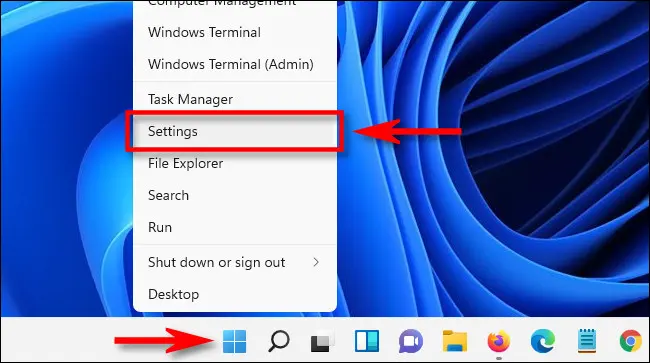
سيٽنگون ۾، سائڊبار ۾ نيٽ ورڪ ۽ انٽرنيٽ تي ڪلڪ ڪريو.
نيٽ ورڪ ۽ انٽرنيٽ سيٽنگن ۾، لسٽ ۾ توهان جي بنيادي انٽرنيٽ ڪنيڪشن جو نالو ٽيپ ڪريو، جهڙوڪ "وائي فائي" يا "ايٿرنيٽ." (پراپرٽيز تي ڪلڪ نه ڪريو ونڊو جي چوٽي جي ويجهو- اهو توهان کي توهان جي DNS ڪنيڪشن کي انڪرپٽ ڪرڻ نه ڏيندو.)
نيٽ ورڪ ڪنيڪشن پراپرٽيز صفحي تي، چونڊيو هارڊويئر پراپرٽيز.
Wi-Fi يا Ethernet ڊوائيسز جي ملڪيت واري صفحي تي، "DNS سرور اسائنمينٽ" اختيار چونڊيو ۽ ان جي اڳيان تبديلي بٽڻ تي ڪلڪ ڪريو.
پاپ اپ ونڊو ۾، "دستي" DNS سيٽنگون چونڊڻ لاءِ ڊراپ ڊائون مينيو استعمال ڪريو. پوءِ "IPv4" سوئچ کي "آن" پوزيشن ڏانھن ڦيرايو.
IPv4 سيڪشن ۾، پرائمري DNS سرور ايڊريس داخل ڪريو جيڪو توھان سيڪشن مان چونڊيو آھي مٿي "ترجيح DNS" باڪس ۾ (مثال طور "8.8.8.8"). اهڙي طرح، "متبادل DNS" باڪس ۾ ثانوي DNS سرور ايڊريس داخل ڪريو (مثال طور "8.8.4.4").
صلاح: جيڪڏهن توهان DNS انڪرپشن جا آپشن نه ٿا ڏسو، ته توهان Wi-Fi SSID لاءِ DNS سيٽنگون ايڊٽ ڪري رهيا آهيو. پڪ ڪريو ته ڪنيڪشن جو قسم چونڊيو ويو آهي سيٽنگون> نيٽورڪ ۽ انٽرنيٽ ۽ پوءِ ڪلڪ ڪريو هارڊويئر پراپرٽيز پهرين.
ساڳئي ونڊو ۾، ترجيحي ڊي اين ايس انڪريپشن ۽ متبادل DNS انڪريپشن کي صرف انڪريپٽ ٿيل (DNS مٿان HTTPS) سيٽ ڪريو ڊراپ-ڊائون باڪس استعمال ڪندي DNS پتي جي ھيٺان جيڪي توھان آخري قدم ۾ داخل ڪيا آھن.
وري، IPv6 لاءِ ھن عمل کي ورجايو.
IPv6 سوئچ کي آن پوزيشن ڏانھن ڦيرايو، پوء سيڪشن ۾ بنيادي IPv6 ايڊريس کي نقل ڪريو مٿي ان کي "ترجيح DNS" باڪس ۾ پيسٽ ڪريو. اڳيون، ڪاپي ۽ پيسٽ ڪريو لاڳاپيل ثانوي IPv6 ايڊريس کي متبادل DNS باڪس ۾.
اڳيون، "ڊي اين ايس انڪريپشن" سيٽنگون سيٽ ڪريو "انڪري ٿيل صرف (DNS مٿان HTTPS)." آخرڪار، محفوظ ڪريو تي ڪلڪ ڪريو.
واپس Wi-Fi يا Ethernet ڊوائيسز جي ملڪيت واري صفحي تي، توهان ڏسندا ته توهان جا DNS سرور هر هڪ جي اڳيان "(encrypted)" سان درج ٿيل آهن.
اهو سڀ ڪجهه توهان کي ڪرڻو آهي. بند ڪريو سيٽنگون ايپ، ۽ توهان وڃڻ لاءِ تيار آهيو. ھاڻي کان، توھان جون سڀ DNS درخواستون خانگي ۽ محفوظ ھونديون. خوش سرفنگ!
نوٽ: جيڪڏهن توهان انهن سيٽنگن کي تبديل ڪرڻ کان پوء نيٽ ورڪ مسئلن جو تجربو ڪريو ٿا، پڪ ڪريو ته IP پتي صحيح طور تي داخل ڪيا ويا آهن. غلط IP پتو ٽائيپ ڪرڻ جي نتيجي ۾ ٿي سگھي ٿو DNS سرور ناقابل رسائي. جيڪڏهن اهو ظاهر ٿئي ٿو ته ايڊريس صحيح طرح سان ٽائپ ڪيا ويا آهن، DNS سرورز جي فهرست ۾ "IPv6" سوئچ کي غير فعال ڪرڻ جي ڪوشش ڪريو. جيڪڏهن توهان IPv6 ڪنيڪشن کان سواءِ ڪمپيوٽر تي IPv6 DNS سرور ترتيب ڏيو ٿا، اهو ٿي سگهي ٿو ڪنيڪشن جا مسئلا.
لاڳاپيل: 11 Windows 11 رازداري سيٽنگون تبديل ڪرڻ لاءِ